Cara Burning OS Windows File ISO ke DVD Agar Bisa Bootable – Kita pasti pernah kebingungan saat komputer kita bermasalah. Entah terkena virus atau komputer kita menjadi lemot, hal yang ada di kepala kita biasanya adalah melakukan install ulang. Yup, dengan melakukan install ulang windows, semua akan menjadi normal seperti sebelum komputer kita bermasalah.
Namun, ada satu hal yang menghentikan keinginan kita. Apa itu? Kita tidak memiliki DVD yang digunakan untuk menginstall. Nah, untuk membantu anda menyelesaikan masalah ini, kami akan membagikan Cara Burning OS Windows File ISO ke DVD Agar Bisa Bootable. Berikut, langkah-langkah yang harus anda lakukan supaya DVD bootable.
Tahukah Anda Apa itu ISO?
Sebelum melangkah lebih jauh tentang Cara Burning OS Windows File ISO ke DVD Agar Bisa Bootable, ada baiknya untuk kita mengetahui ISO terlebih dahulu. Di sini, ISO adalah sebuah sektor yang berfungsi sebagai salinan dari data yang ada di Disc.
Yup, lebih gampangnya adalah kopian dari sebuah file atau data. Singkatan dari ISO sendiri adalah dari nama sebuah perusahaan penentu standard – International Organization for Standardization yang berubah jadi ISO. Dalam hal ini, format ISO telah didukung oleh berbagai vendor perangkat lunak.
Cara Burning OS Windows File ISO ke DVD
1. Sebelum memulai melakukan proses burning file ISO, pastikan disc yang anda gunakan adalah DVD-R atau DVD-RW bukan CD. Setelah itu, anda harus mengecek apakah komputer anda bisa melakukan burn ke DVD. Namun, anda tak perlu khawatir jika anda menggunakan windows 7 atau yang lebih baru, karena pastinya ada aplikasi bawaan untuk melakukan burn DVD.
Setelah semuanya siap, siapkan tools atau software yang bisa digunakan untuk membuat DVD yang bootable. Jika anda tidak tahu akan hal ini, ada dua tools atau aplikasi yang bisa anda gunakan, yaitu CDBurnerXP dan ImgBurn. Namun, kami menyarankan menggunakan CDBurnerXP karena caranya lebih simple. Download CDBurnerXP Disini.

2. Langakh selanjutnya, kamu masukkan DVD kosong ke DVD-ROM pada laptop atau pc komputer kamu, kemudian buka aplikasi CDBurnerXP, dan pilih atau klik menu Burn ISO Image.
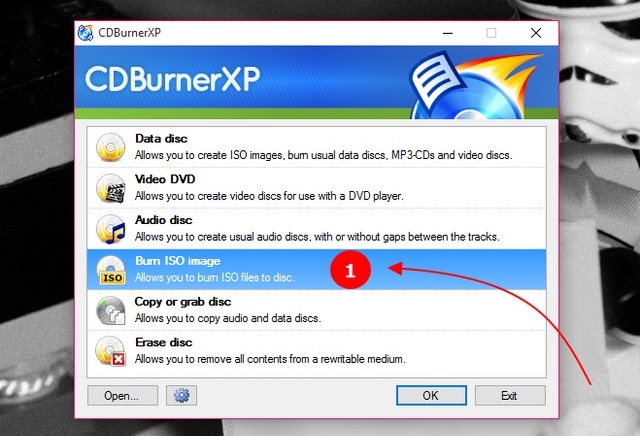
3. Setelah itu pilih atau klik Browse dan cari dimana kamu meletakan file ISOnya kemudian pilih file ISO Windows, 7, Windows 8 atau Windows 10 sesuai yang ingin kamu burn. Jika belum memiliki file installan Windows, Anda bisa download file Windows ISO terlebih dahulu.
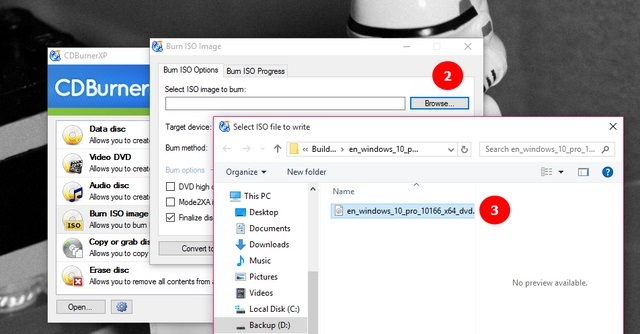
4. Nah ini penting, untuk meminimalisir resiko file yang kita burn rusak atau corrupt, kurangi kecepatan burn menjadi 8x. Semakin kecil kecepatan maka semakin minim resiko file yang kita burn rusak saat burning data, namun hal tersebut akan menjadikan proses burning menjadi semakin lama. *Biar lambat asal selamat.
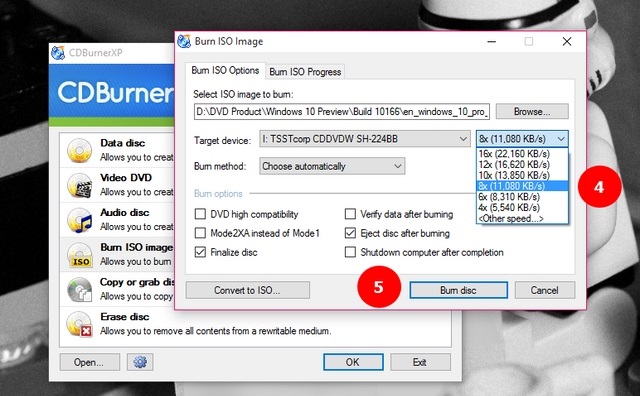
5. Selanjutnya kamu tinggal pilih atau klik saja Burn Disc dan tunggu hingga proses burning iso DVD Windowsnya selesai. Pada umumnya, proses ini memakan waktu sekitar 8 hingga 10 menit.
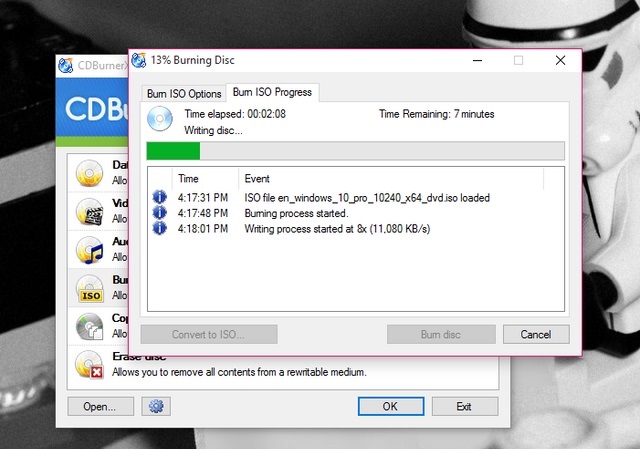
6. Nah, setelah mengikuti Cara Burning OS Windows File ISO ke DVD Agar Bisa Bootable selesai, anda bisa meng-eject DVD keluar dari kumputer anda. Sekarang, anda telah memiliki DVD bootable yang berisi OS Windows.
Yup, anda bisa melakukan install ulang kapan pun anda mau. Yang penting adalah, beri tanda pada DVD yang sudah terisi OS Windows. Kenapa? Supaya saat kita lupa, kita tahu kalau DVD tersebut berisi OS Windows.
 Blog DimensiData Informasi Teknologi Komputer dan Gadget Terbaru
Blog DimensiData Informasi Teknologi Komputer dan Gadget Terbaru



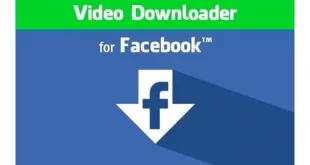





artikel yang sangat bermanfaat sekali
trimakasih admin
mas kalau burn sukses tapi tetep nggak kebaca pas di bios kira2 kenapa ya?